
时间:2020-10-22 07:38:20 来源:www.win10xitong.com 作者:win10
我们在操作电脑系统的过程中可能就会遇到Win10系统提示“explorer.exe应用程序错误”的问题,说真的,可能一些系统高手在遇到Win10系统提示“explorer.exe应用程序错误”的时候都不知道怎么弄。我们应当如何处理这个问题呢?小编今天想到一个解决的思路:1、鼠标右键单击开始按钮,所示;2、开始右键菜单点击运行就能够很好的处理这个问题了。刚才只是简单的概述了一下,下面才是Win10系统提示“explorer.exe应用程序错误”详细的详细处理本领。
方法/步骤
1、鼠标右键单击开始按钮,如下图所示;
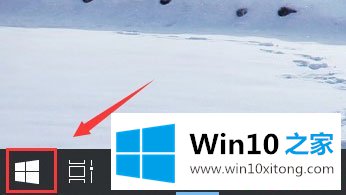
2、开始右键菜单点击运行;
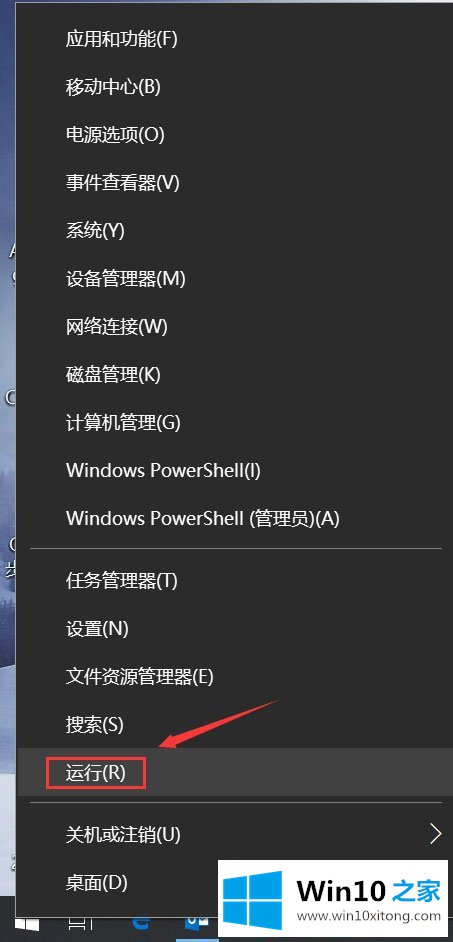
3、运行中输入cmd,点击确定按钮;

4、在命令窗口输入以下代码然后回车注册dll文件;
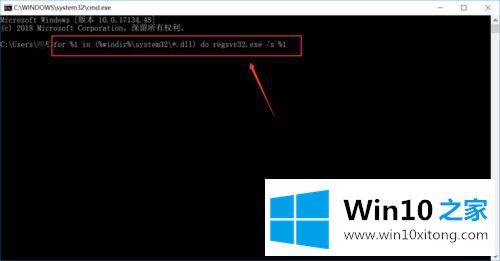
5、接着在命令窗口输入下图代码,回车注册ocx控件;
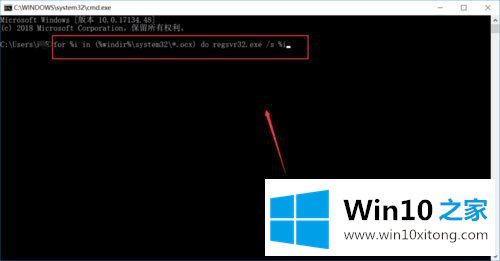
6、回到运行对话框,输入regedit点击确认,调出注册表;
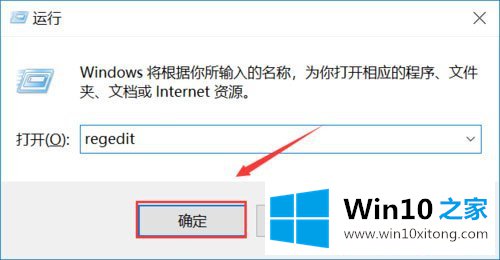
7、进入注册表,定位到路径:HKEY_LOCAL_MACHINE\SOFTWARE\Microsoft\Windows\CurrentVersion\Explorer\ShellExecuteHooks将其它键值删除即可。
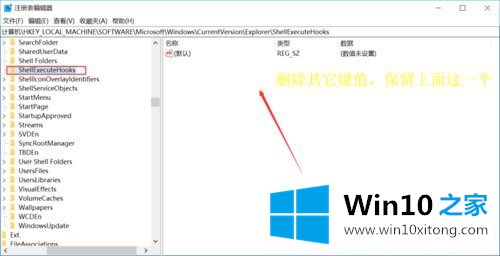
以上就是Win10系统提示"explorer.exe应用程序错误"的具体解决方法,按照以上方法进行操作,相信再次开机的时候就不会再出现explorer.exe应用程序错误的提示了。
Win10系统提示“explorer.exe应用程序错误”的详细处理本领就是上面所说的全部内容,我们很感谢各位对我们网站的关注,希望上面的文章对大家能够有所帮助。